怎么使用Kubernetes部署Springboot或Nginx
1 前言
这非常简单,一个yaml文件即可。
2 一键部署springboot
2.1 准备yaml文件
当准备好镜像文件后,要部署到kubernetes就非常容易了,只需要一个yaml格式的文件即可,这个文件能描述你所需要的组件,如deployment、service、ingress等。定义如下:
apiversion: apps/v1 kind: deployment metadata: name: pkslow-springboot-deployment spec: selector: matchlabels: app: springboot replicas: 2 template: metadata: labels: app: springboot spec: containers: - name: springboot image: pkslow/springboot-mongo:0.0.6 ports: - containerport: 8080 --- apiversion: v1 kind: service metadata: labels: app: springboot name: pkslow-springboot-service spec: ports: - port: 8080 name: springboot-service protocol: tcp targetport: 8080 nodeport: 30080 selector: app: springboot type: nodeport
kind:类型,有deployment、service、pod、ingress等,非常丰富;
metadata:用于定义一些组件信息,如名字、标签等;
labels:标签功能,非常有用,用于选择关联;但label不提供唯一性,可以使用组合来选择;
nodeport:对于需要给外部暴露的服务,有三种方式:nodeports、loadbalancer、ingress,这里使用nodeports;需要注意的是,默认它的端口范围是[3000-32767],需要其它范围则需要修改相关参数。
2.2 通过kubectl命令部署
当yaml文件准备好之后,就可以通过以下命令部署:
$ kubectl create -f pksow-springboot.yaml deployment.apps/pkslow-springboot-deployment created service/pkslow-springboot-service created
看控制台日志则表明成功创建了deployment和service。查看dashboard如下:
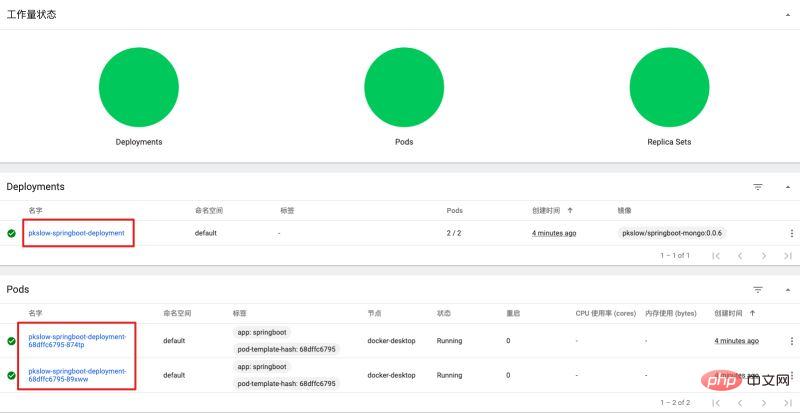
访问web服务:

通过命令行检查一下:
$ kubectl get deployment name ready up-to-date available age pkslow-springboot-deployment 2/2 2 2 8m2s $ kubectl get service name type cluster-ip external-ip port(s) age kubernetes clusterip 10.96.0.1 <none> 443/tcp 10m pkslow-springboot-service nodeport 10.102.218.119 <none> 8080:30080/tcp 8m7s $ kubectl get pod name ready status restarts age pkslow-springboot-deployment-68dffc6795-874tp 1/1 running 0 8m15s pkslow-springboot-deployment-68dffc6795-89xww 1/1 running 0 8m15s
至此,我们已经成功把springboot发布到kubernetes了。
2.3 试试杀死一个pod?
kubernetes最小管理元素并不是容器,而是pod。
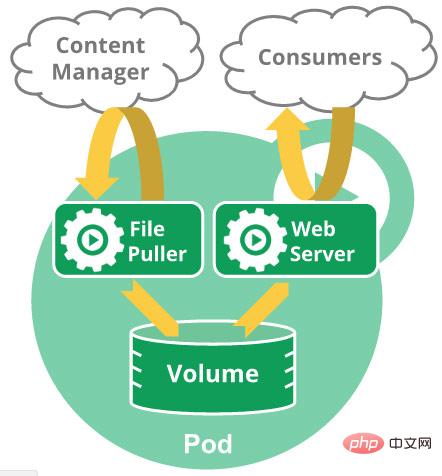
我们试着删掉一个pod,看看会发生什么?
$ kubectl delete pod pkslow-springboot-deployment-68dffc6795-89xww pod "pkslow-springboot-deployment-68dffc6795-89xww" deleted $ kubectl get pod name ready status restarts age pkslow-springboot-deployment-68dffc6795-874tp 1/1 running 0 13m pkslow-springboot-deployment-68dffc6795-gpw67 1/1 running 0 46s
可以发现,删除了其它一个pod后,会自动为我们新生成一个pod,这样能提高整个服务的高可用。
2.4 试试杀死一个容器?
我们再来探索一下如果杀死一个容器实例,会有什么反应。
$ docker ps $ docker rm -f 57869688a226 57869688a226 $ docker ps
经实验,杀死一个容器后,也会自动为我们重新生成一个容器实例。而pod并不会变化,也不会重新生成。
2.5 快速扩容pod
用户请求突增,服务要撑不住了,这时需要增加pod的个数。只需要修改yaml配置文件的replicas,将它更新为replicas: 4。然后执行以下命令:
$ kubectl apply -f pksow-springboot.yaml
查看dashboard,在原有两个pod的基础上,增加了两个。
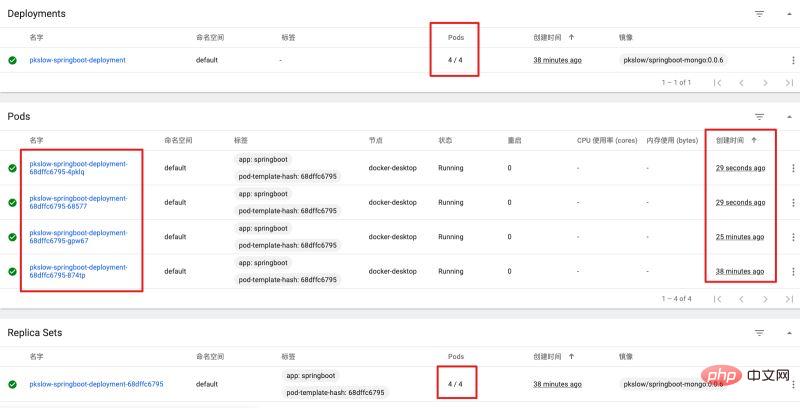
3 一键部署nginx
如果大家没有springboot的镜像,可以使用官方的nginx镜像,yaml文件如下:
apiversion: apps/v1 kind: deployment metadata: name: nginx-deployment spec: selector: matchlabels: app: nginx replicas: 3 template: metadata: labels: app: nginx spec: containers: - name: nginx image: nginx:1.19.0 ports: - containerport: 80 --- apiversion: v1 kind: service metadata: labels: app: nginx name: nginx-service spec: ports: - port: 80 name: nginx-service1 protocol: tcp targetport: 80 nodeport: 30000 - port: 81 name: nginx-service2 protocol: tcp targetport: 80 nodeport: 30001 selector: app: nginx type: nodeport
执行部署命令:
$ kubectl apply -f nginx-deployment-scale.yaml deployment.apps/nginx-deployment created service/nginx-service created
查看dashboard如下:
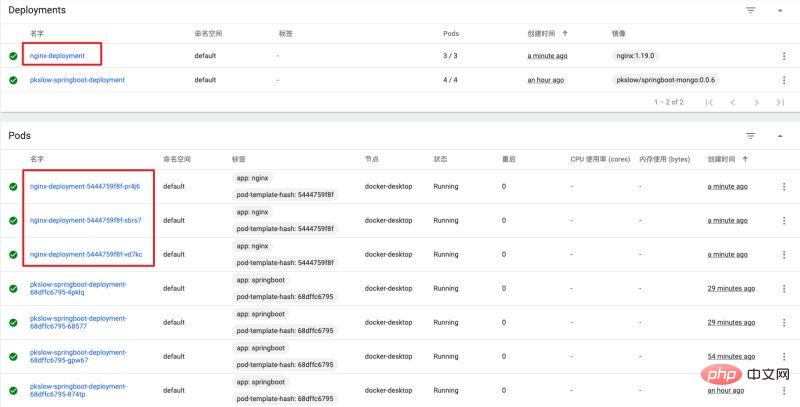
访问服务: 或 。因为我们设置了两个。
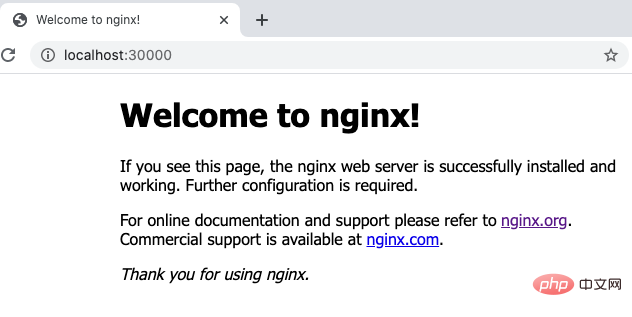
以上是怎么使用Kubernetes部署Springboot或Nginx的详细内容。更多信息请关注PHP中文网其他相关文章!

热AI工具

Undresser.AI Undress
人工智能驱动的应用程序,用于创建逼真的裸体照片

AI Clothes Remover
用于从照片中去除衣服的在线人工智能工具。

Undress AI Tool
免费脱衣服图片

Clothoff.io
AI脱衣机

Video Face Swap
使用我们完全免费的人工智能换脸工具轻松在任何视频中换脸!

热门文章

热工具

记事本++7.3.1
好用且免费的代码编辑器

SublimeText3汉化版
中文版,非常好用

禅工作室 13.0.1
功能强大的PHP集成开发环境

Dreamweaver CS6
视觉化网页开发工具

SublimeText3 Mac版
神级代码编辑软件(SublimeText3)
 docker容器名称怎么查
Apr 15, 2025 pm 12:21 PM
docker容器名称怎么查
Apr 15, 2025 pm 12:21 PM
可以通过以下步骤查询 Docker 容器名称:列出所有容器(docker ps)。筛选容器列表(使用 grep 命令)。获取容器名称(位于 "NAMES" 列中)。
 nginx怎么配置云服务器域名
Apr 14, 2025 pm 12:18 PM
nginx怎么配置云服务器域名
Apr 14, 2025 pm 12:18 PM
在云服务器上配置 Nginx 域名的方法:创建 A 记录,指向云服务器的公共 IP 地址。在 Nginx 配置文件中添加虚拟主机块,指定侦听端口、域名和网站根目录。重启 Nginx 以应用更改。访问域名测试配置。其他注意事项:安装 SSL 证书启用 HTTPS、确保防火墙允许 80 端口流量、等待 DNS 解析生效。
 怎么查看nginx是否启动
Apr 14, 2025 pm 01:03 PM
怎么查看nginx是否启动
Apr 14, 2025 pm 01:03 PM
确认 Nginx 是否启动的方法:1. 使用命令行:systemctl status nginx(Linux/Unix)、netstat -ano | findstr 80(Windows);2. 检查端口 80 是否开放;3. 查看系统日志中 Nginx 启动消息;4. 使用第三方工具,如 Nagios、Zabbix、Icinga。
 nginx怎么查版本
Apr 14, 2025 am 11:57 AM
nginx怎么查版本
Apr 14, 2025 am 11:57 AM
可以查询 Nginx 版本的方法有:使用 nginx -v 命令;查看 nginx.conf 文件中的 version 指令;打开 Nginx 错误页,查看页面的标题。
 nginx在windows中怎么配置
Apr 14, 2025 pm 12:57 PM
nginx在windows中怎么配置
Apr 14, 2025 pm 12:57 PM
如何在 Windows 中配置 Nginx?安装 Nginx 并创建虚拟主机配置。修改主配置文件并包含虚拟主机配置。启动或重新加载 Nginx。测试配置并查看网站。选择性启用 SSL 并配置 SSL 证书。选择性设置防火墙允许 80 和 443 端口流量。
 docker怎么启动容器
Apr 15, 2025 pm 12:27 PM
docker怎么启动容器
Apr 15, 2025 pm 12:27 PM
Docker 容器启动步骤:拉取容器镜像:运行 "docker pull [镜像名称]"。创建容器:使用 "docker create [选项] [镜像名称] [命令和参数]"。启动容器:执行 "docker start [容器名称或 ID]"。检查容器状态:通过 "docker ps" 验证容器是否正在运行。
 docker怎么创建容器
Apr 15, 2025 pm 12:18 PM
docker怎么创建容器
Apr 15, 2025 pm 12:18 PM
在 Docker 中创建容器: 1. 拉取镜像: docker pull [镜像名] 2. 创建容器: docker run [选项] [镜像名] [命令] 3. 启动容器: docker start [容器名]
 怎么启动nginx服务器
Apr 14, 2025 pm 12:27 PM
怎么启动nginx服务器
Apr 14, 2025 pm 12:27 PM
启动 Nginx 服务器需要按照不同操作系统采取不同的步骤:Linux/Unix 系统:安装 Nginx 软件包(例如使用 apt-get 或 yum)。使用 systemctl 启动 Nginx 服务(例如 sudo systemctl start nginx)。Windows 系统:下载并安装 Windows 二进制文件。使用 nginx.exe 可执行文件启动 Nginx(例如 nginx.exe -c conf\nginx.conf)。无论使用哪种操作系统,您都可以通过访问服务器 IP






